PS如何改变头发的颜色?
溜溜自学 平面设计 2022-07-28 浏览:459
大家好,我是小溜,在一些照片中,头发颜色有时候决定了整张照片的感觉,可以是又不能去染个头发再照张相,这个其实在PS里处理很简单,具体如何改变颜色呢?接下来小溜就将教程分享给大家。
想要更深入的了解“PS”可以点击免费试听溜溜自学网课程>>
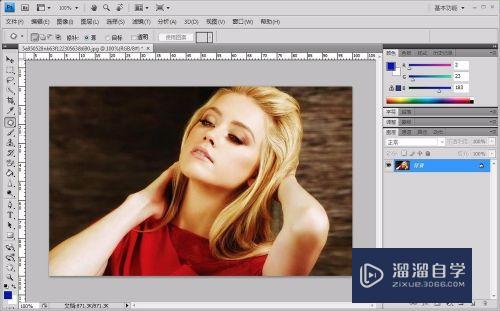
工具/软件
硬件型号:小米 RedmiBookPro 14
系统版本:Windows7
所需软件:PS CS4
方法/步骤
第1步
首先打开ps软件,任意版本都可以,然后将一张人物照片拖到软件里边,这里为了区分明显,选了一张黄头发的照片,如图所示:
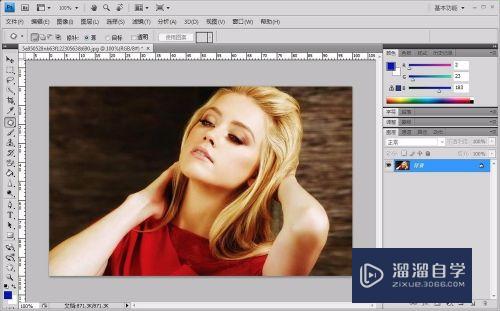
第2步
然后复制一层图层,这也是ps在制作照片之前习惯性的动作了,其实目的是为了保护原图层不被破坏,还能重复利用。
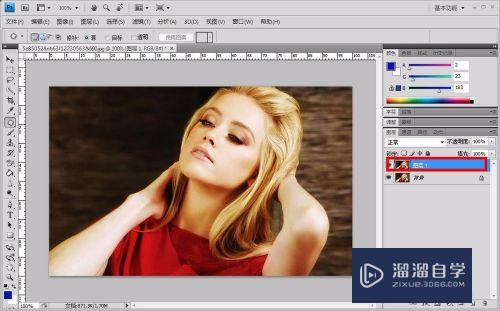
第3步
接下里选择图层面板下方的第四个图标,创建色相饱和度的图层,如图所示:
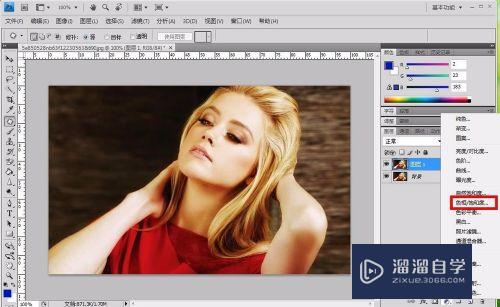
第4步
接着就会弹出色相饱和度的调整窗口,这里在色相的那一行拖动小三角选择一个颜色,这里选择了紫粉色。
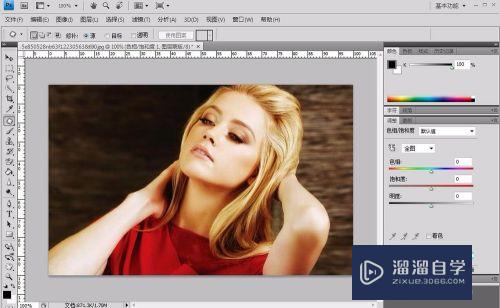
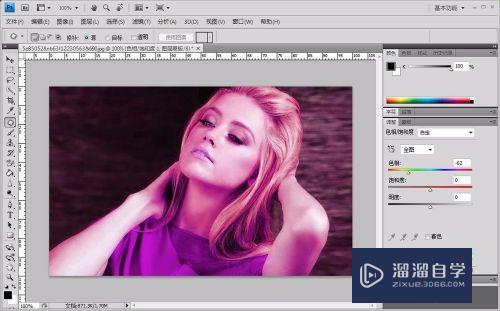
第5步
这个时候可以看到整张照片的颜色都变了,我们只要改变头发的颜色,接下来在色相饱和度图层后边有个蒙版,我们选择画笔工具,默认前景色是黑色,背景色是白色,然后涂抹头发周围的区域。
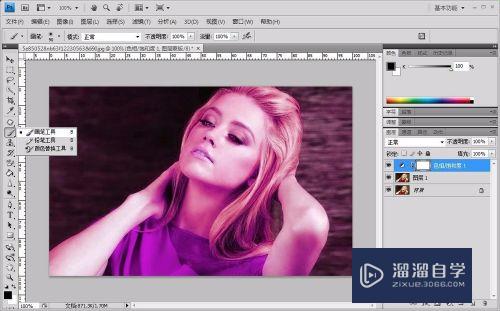
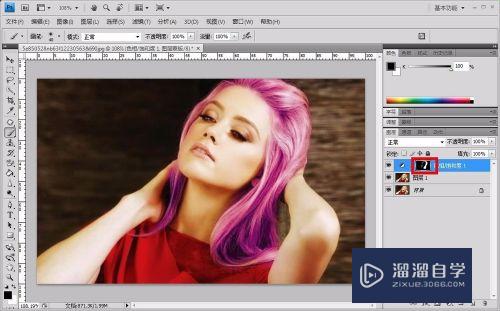
第6步
这里要细心一点的涂抹,随时变换画笔的大小,周围的区域擦完之后,就只剩下改变了的头发颜色了,这样整体效果就出来了。

注意/提示
好啦,本次关于“PS如何改变头发的颜色?”的内容就分享到这里了,跟着教程步骤操作是不是超级简单呢?更多关于软件使用的小技巧,欢迎关注小溜哦!
相关文章
距结束 05 天 05 : 21 : 52
距结束 00 天 17 : 21 : 52
首页






